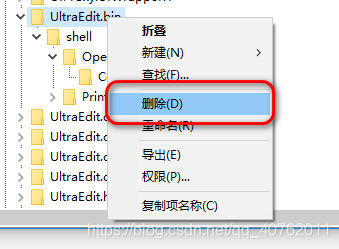如何快速删除卸载残余 |
您所在的位置:网站首页 › 如何清除无效注册表 › 如何快速删除卸载残余 |
如何快速删除卸载残余
|
在日常使用电脑时总会安装、卸载一些我们需要的或者不需要的软件,在卸载操作中一旦操作不当就会留下卸载残余,影响我们日常的使用,比如说默认的快捷软件、打开方式等,接下来就此讲一下如何快速方便的删除这些卸载残余~ 如何快速删除卸载残余-注册表 正文卸载残余的例子解决办法第一步:打开注册表第二步:搜索注册文件并删除 正文 卸载残余的例子卸载后的“打开方式”,如下图所示: 在电脑右下角的开始框中输入“regedit”,上方会出现注册表选项,如下图所示: 打开注册表编辑器后就可以搜索卸载残余的注册表啦,以上图中卸载残余的打开方式为例,其步骤如下: |
【本文地址】
今日新闻 |
推荐新闻 |
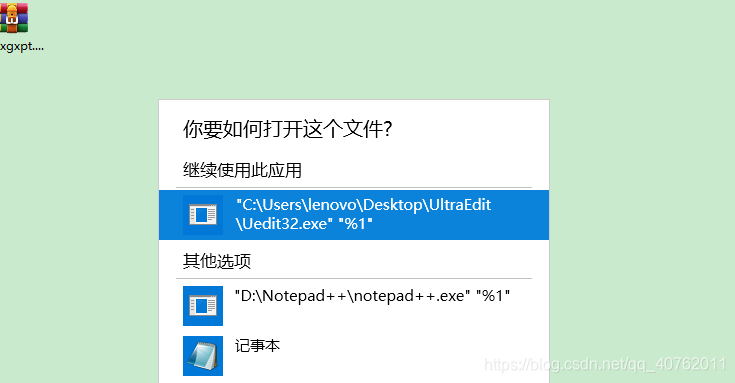
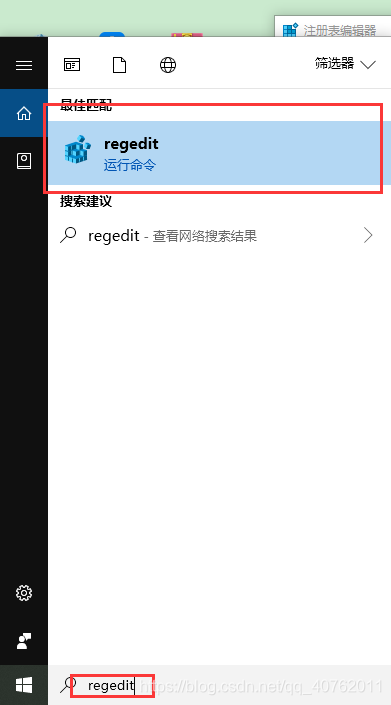 点击进入即可; 或者使用cmd命令面板(“Win+R”快捷键召唤出运行窗口,再在运行中输入cmd即可打开cmd命令面板),然后在cmd命令面板中输入“regedit”回车运行也可以打开注册表,如下图: “Win+R”快捷键召唤~
点击进入即可; 或者使用cmd命令面板(“Win+R”快捷键召唤出运行窗口,再在运行中输入cmd即可打开cmd命令面板),然后在cmd命令面板中输入“regedit”回车运行也可以打开注册表,如下图: “Win+R”快捷键召唤~ 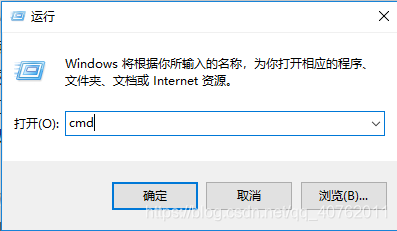 输入“regedit”
输入“regedit” 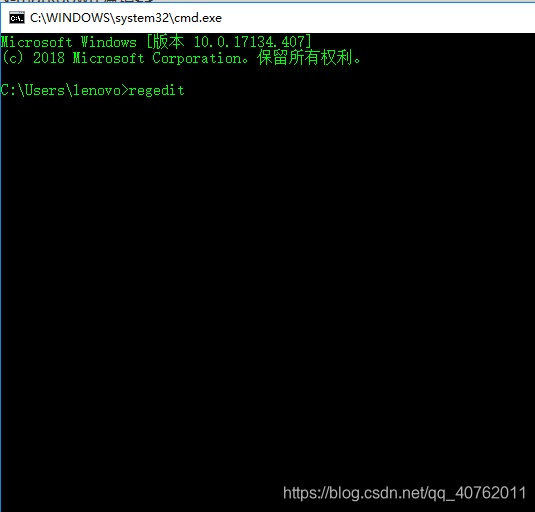 点击“是”:
点击“是”: 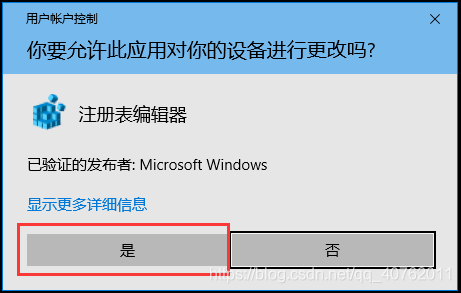 打开后的注册表编辑器:
打开后的注册表编辑器: 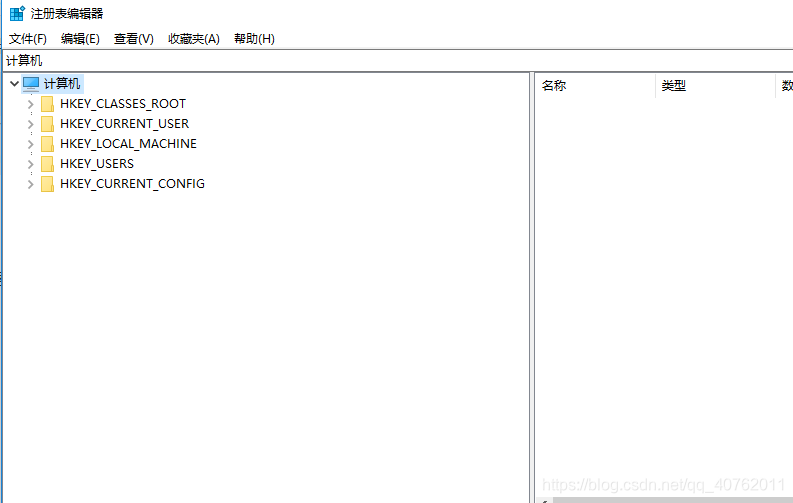
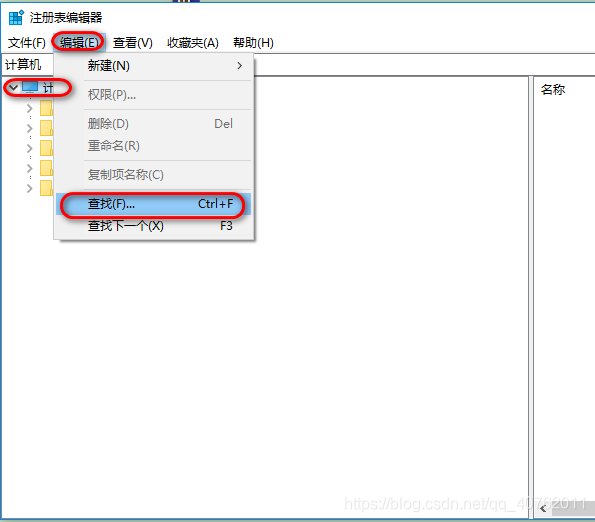 将卸载残留提示的信息中的软件名部分输入到搜索框中进行搜索
将卸载残留提示的信息中的软件名部分输入到搜索框中进行搜索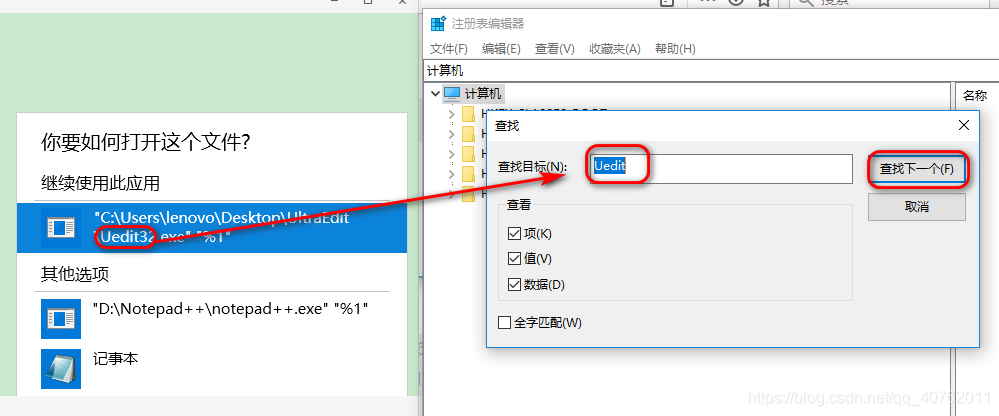 搜索中:
搜索中: 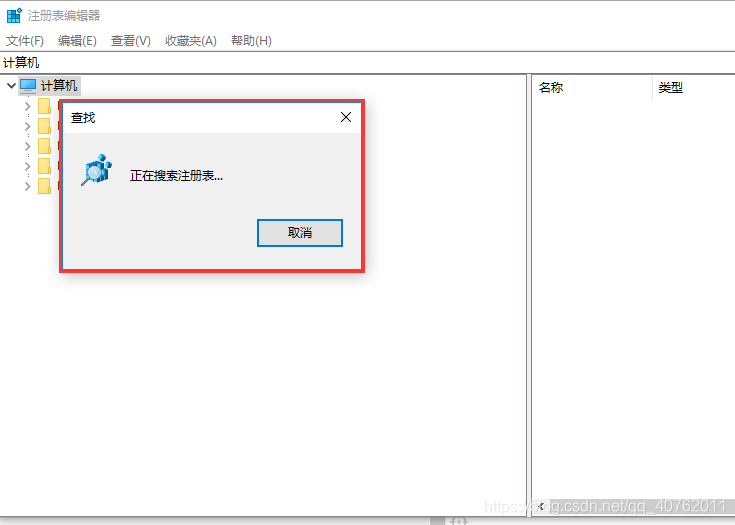 搜索完成后就会自动定位并打开相应的注册表文件,如下图所示:(如果搜索不出来很有可能就是输入搜索的名称不对,来回试试即可~)
搜索完成后就会自动定位并打开相应的注册表文件,如下图所示:(如果搜索不出来很有可能就是输入搜索的名称不对,来回试试即可~) 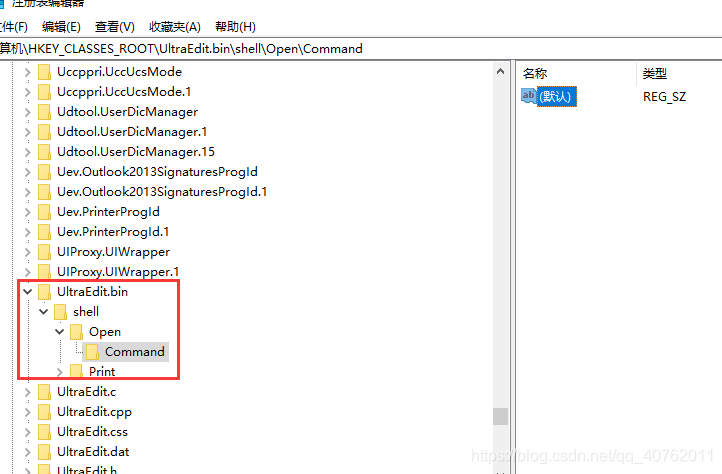 右键点击选择删除即可~
右键点击选择删除即可~